Intune kullanarak şirkete ait cihazlarda özelliklere izin vermek veya bunları kısıtlamak için Android Kurumsal cihaz ayarları listesi
Bu makalede, kuruluşunuzun sahip olduğu Android Kurumsal cihazlarda denetleyebileceğiniz ve kısıtlayabileceğiniz farklı ayarlar açıklanmaktadır. Mobil cihaz yönetimi (MDM) çözümünüzün bir parçası olarak bu ayarları kullanarak özelliklere izin verin veya devre dışı bırakın, uygulamaları ayrılmış cihazlarda çalıştırın, güvenliği denetleyin ve daha fazlasını yapın.
Bu özellik şu platformlarda geçerlidir:
- Android Kurumsal şirkete ait iş profili (COPE)
- Android Kurumsal şirkete ait tam olarak yönetilen (COBO)
- Android Kurumsal şirkete ait ayrılmış cihazlar (COSU)
İpucu
- AOSP cihazları için , Intune kullanarak özelliklere izin vermek veya özellikleri kısıtlamak için Android (AOSP) cihaz ayarlarına gidin.
- İş profiline (KCG) sahip Android Enterprise kişisel cihazları için , Intune kullanarak kişisel cihazlarda özelliklere izin vermek veya bunları kısıtlamak için Android Kurumsal cihaz ayarlarına gidin.
Başlamadan önce
Android cihaz kısıtlamaları yapılandırma profili oluşturun.
Tam olarak yönetilen, ayrılmış ve şirkete ait iş profili
Bu ayarlar, Intune'un tam olarak yönetilen, ayrılmış ve şirkete ait iş profili cihazları gibi tüm cihazı denetlediği Android Kurumsal kayıt türleri için geçerlidir.
Bazı ayarlar tüm kayıt türleri tarafından desteklenmez. Farklı kayıt türlerine göre desteklenen ayarları görmek için Intune yönetim merkezinde oturum açın. Her ayar, ayarı kullanabilecek kayıt türlerini gösteren bir başlık altındadır.
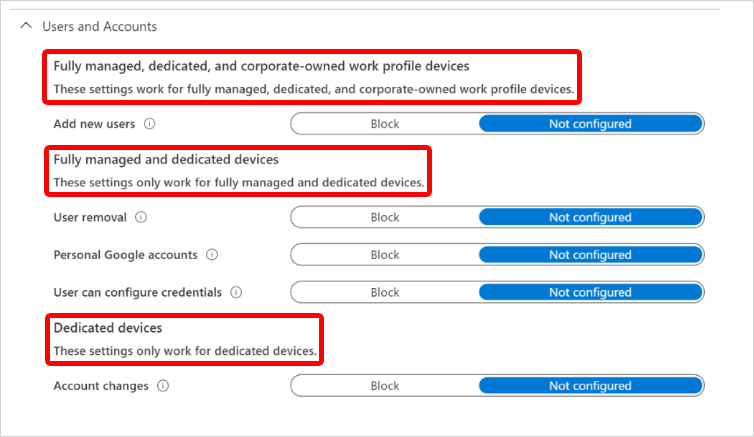
İş profili olan şirkete ait cihazlar için bazı ayarlar yalnızca iş profilinde geçerlidir. Bu ayarların ayar adında (iş profili düzeyi) vardır. Tam olarak yönetilen ve ayrılmış cihazlar için bu ayarlar cihaz genelinde geçerlidir.
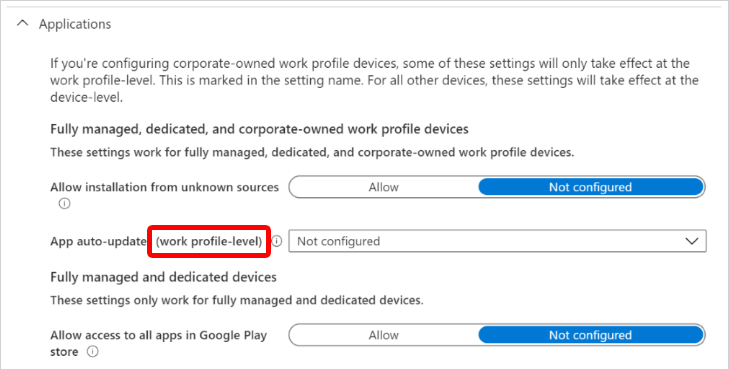
Genel
Tam olarak yönetilen, ayrılmış ve şirkete ait iş profili cihazları
Ekran yakalama (iş profili düzeyi): Engelle ayarı cihazda ekran görüntülerini veya ekran yakalamalarını engeller. Ayrıca, içeriğin güvenli bir video çıkışı olmayan görüntü cihazlarında gösterilmesini engeller. Yapılandırılmadı (varsayılan) olarak ayarlandığında, Intune bu ayarı değiştirmez veya güncelleştirmez. varsayılan olarak, işletim sistemi kullanıcıların ekran içeriğini görüntü olarak yakalamasına izin verebilir.
Kamera (iş profili düzeyi): Engelle ayarı cihazdaki kameraya erişimi engeller. Yapılandırılmadı (varsayılan) olarak ayarlandığında, Intune bu ayarı değiştirmez veya güncelleştirmez. Varsayılan olarak işletim sistemi kameraya erişime izin verebilir.
Intune yalnızca cihaz kamerasına erişimi yönetir. Resimlere veya videolara erişimi yoktur.
Varsayılan izin ilkesi (iş profili düzeyi): Bu ayar, çalışma zamanı izinleri istekleri için varsayılan izin ilkesini tanımlar. Seçenekleriniz
- Cihaz varsayılanı (varsayılan): Cihazın varsayılan ayarını kullanın.
- İstem: Kullanıcılardan izni onaylamaları istenir.
- Otomatik verme: İzinler otomatik olarak verilir.
- Otomatik reddetme: İzinler otomatik olarak reddedilir.
Tarih ve Saat değişiklikleri: Engelle ayarı kullanıcıların tarih ve saati el ile ayarlamasını engeller. Yapılandırılmadı (varsayılan) olarak ayarlandığında, Intune bu ayarı değiştirmez veya güncelleştirmez. Varsayılan olarak, işletim sistemi kullanıcıların cihazdaki tarih ve saati ayarlamasına izin verebilir.
Dolaşım veri hizmetleri: Blok , hücresel ağ üzerinden veri dolaşımını engeller. Yapılandırılmadı (varsayılan) olarak ayarlandığında, Intune bu ayarı değiştirmez veya güncelleştirmez. Varsayılan olarak, işletim sistemi cihaz hücresel ağ üzerindeyken veri dolaşımına izin verebilir.
Wi-Fi erişim noktası yapılandırması: Engelle ayarı kullanıcıların herhangi bir Wi-Fi yapılandırması oluşturmasını veya değiştirmesini engeller. Yapılandırılmadı (varsayılan) olarak ayarlandığında, Intune bu ayarı değiştirmez veya güncelleştirmez. Varsayılan olarak, işletim sistemi kullanıcıların cihazdaki Wi-Fi ayarlarını değiştirmesine izin verebilir.
Bluetooth yapılandırması: Engelle ayarı, kullanıcıların cihazda Bluetooth yapılandırması yapmasını engeller. Yapılandırılmadı (varsayılan) olarak ayarlandığında, Intune bu ayarı değiştirmez veya güncelleştirmez. Varsayılan olarak, işletim sistemi cihazda Bluetooth'un kullanılmasına izin verebilir.
Bağlama ve etkin noktalara erişim: Engelle ayarı, bağlamayı ve taşınabilir etkin noktalara erişimi önler. Yapılandırılmadı (varsayılan) olarak ayarlandığında, Intune bu ayarı değiştirmez veya güncelleştirmez. Varsayılan olarak, işletim sistemi bağlamaya ve taşınabilir etkin noktalara erişime izin verebilir.
USB dosya aktarımı: Engelle , USB üzerinden dosya aktarımını engeller. Yapılandırılmadı (varsayılan) olarak ayarlandığında, Intune bu ayarı değiştirmez veya güncelleştirmez. Varsayılan olarak, işletim sistemi dosyaların aktarılmasına izin verebilir.
Dış medya: Engelle ayarı, cihazdaki herhangi bir dış medyanın kullanılmasını veya bağlanmasını engeller. Yapılandırılmadı (varsayılan) olarak ayarlandığında, Intune bu ayarı değiştirmez veya güncelleştirmez. Varsayılan olarak, işletim sistemi cihazda dış medyaya izin verebilir.
NFC (iş profili düzeyi) kullanarak verileri ışınlama: Blok , uygulamalardan veri ışınlama için Yakın Alan İletişimi (NFC) teknolojisinin kullanılmasını önler. Yapılandırılmadı (varsayılan) olarak ayarlandığında, Intune bu ayarı değiştirmez veya güncelleştirmez. Varsayılan olarak, işletim sistemi cihazlar arasında veri paylaşmak için NFC kullanılmasına izin verebilir.
Geliştirici ayarları: Kullanıcıların cihazdaki geliştirici ayarlarına erişmesine izin vermek için İzin Ver'i seçin. Yapılandırılmadı (varsayılan) olarak ayarlandığında, Intune bu ayarı değiştirmez veya güncelleştirmez. Varsayılan olarak, işletim sistemi kullanıcıların cihazdaki geliştirici ayarlarına erişmesini engelleyebilir.
Mikrofon ayarı: Engelle ayarı, kullanıcıların mikrofonu açmasını ve mikrofon sesini ayarlamasını engeller. Yapılandırılmadı (varsayılan) olarak ayarlandığında, Intune bu ayarı değiştirmez veya güncelleştirmez. Varsayılan olarak, işletim sistemi kullanıcıların cihazdaki mikrofonun ses düzeyini kullanmasına ve ayarlamasına izin verebilir.
Fabrika sıfırlama koruması e-postaları: Google hesabı e-posta adreslerini seçin. Cihaz silindikten sonra cihazın kilidini açabilecek cihaz yöneticilerinin e-posta adreslerini girin. E-posta adreslerini gibi
admin1@gmail.com;admin2@gmail.comnoktalı virgülle ayırmayı unutmayın. Bu e-postalar yalnızca, kurtarma menüsünü kullanarak fabrika sıfırlaması çalıştırma gibi kullanıcı dışı fabrika sıfırlaması çalıştırıldığında geçerlidir.Yapılandırılmadı (varsayılan) olarak ayarlandığında, Intune bu ayarı değiştirmez veya güncelleştirmez.
Sistem güncelleştirmesi: Cihazın havadan güncelleştirmeleri nasıl işlediğini tanımlamak için bir seçenek belirleyin. Seçenekleriniz
Cihaz Varsayılanı (varsayılan): Cihazın varsayılan ayarını kullanın. Varsayılan olarak, cihaz Wi-Fi'ye bağlıysa, şarj oluyorsa ve boştaysa işletim sistemi otomatik olarak güncelleştirilir. Uygulama güncelleştirmeleri için işletim sistemi, uygulamanın ön planda çalışmadığını da doğrular.
Otomatik: Güncelleştirmeler kullanıcı etkileşimi olmadan otomatik olarak yüklenir. Bu ilkeyi ayarlamak, bekleyen güncelleştirmeleri hemen yükler.
Ertelendi: Güncelleştirmeler 30 gün ertelendi. 30 günün sonunda Android, kullanıcılardan güncelleştirmeyi yüklemelerini ister. Cihaz üreticilerinin veya operatörlerinin önemli güvenlik güncelleştirmelerinin ertelenmesini önlemesi (muaf tutması) mümkündür. Muaf tutulan bir güncelleştirme, cihazdaki kullanıcılara bir sistem bildirimi gösterir.
Bakım penceresi: Intune'da ayarladığınız günlük bakım penceresi sırasında güncelleştirmeleri otomatik olarak yükler. Yükleme 30 gün boyunca günlük olarak çalışır ve yeterli alan veya pil düzeyi yoksa başarısız olabilir. 30 gün sonra Android, kullanıcılardan yüklemelerini ister.
Bu ayar işletim sistemi ve Play Store uygulama güncelleştirmeleri için geçerlidir. Herhangi bir bakım penceresi, devam eden cihaz değişikliklerine göre önceliklidir.
Tek uygulamalı ayrılmış cihaz ön plan uygulamaları güncelleştirileebildiği için bilgi noktaları gibi ayrılmış cihazlar için bu seçeneği kullanın.
Sistem güncelleştirmeleri için dönemleri dondurma: İsteğe bağlı. Sistem güncelleştirme ayarını Otomatik, Ertelenen veya Bakım penceresi olarak ayarladığınızda, dondurma süresi oluşturmak için bu ayarı kullanın:
-
Başlangıç tarihi: Başlangıç tarihini
MM/DD90 güne kadar olacak şekilde girin. Örneğin, dondurma dönemini 15 Kasım'da başlatmak için girin11/15. -
Bitiş tarihi: Bitiş tarihini
MM/DD90 güne kadar olacak şekilde girin. Örneğin, dondurma süresini 15 Ocak'ta sonlandırmak için girin01/15.
Bu dondurma döneminde, güncelleştirmeleri el ile denetleme de dahil olmak üzere tüm gelen sistem güncelleştirmeleri ve güvenlik düzeltme ekleri engellenir.
Bir cihazın saati donma süresinin dışında olduğunda, cihaz Sistem güncelleştirme ayarınıza göre güncelleştirmeleri almaya devam eder.
Yıllık yinelenen birden çok dondurma dönemi ayarlamak için, dondurma sürelerinin en az 60 gün ile ayrıldığından emin olun.
Bu ayar şunlar için geçerlidir:
- Android 9.0 ve daha yeni sürümler
-
Başlangıç tarihi: Başlangıç tarihini
Konum: Engelle ayarı cihazdaki Konum ayarını devre dışı bırakır ve kullanıcıların bu ayarı açmasını engeller. Bu ayar devre dışı bırakıldığında, yöneticilerin kullandığı Cihazı bul uzak eylemi de dahil olmak üzere cihaz konumuna bağlı olan diğer tüm ayarlar etkilenir. Yapılandırılmadı (varsayılan) olarak ayarlandığında, Intune bu ayarı değiştirmez veya güncelleştirmez. Varsayılan olarak, işletim sistemi cihazda konumun kullanılmasına izin verebilir.
Tam olarak yönetilen ve ayrılmış cihazlar
Birim değişiklikleri: Engelle ayarı kullanıcıların cihazın ses düzeyini değiştirmesini engeller ve ayrıca ana birimi de sessize alır. Yapılandırılmadı (varsayılan) olarak ayarlandığında, Intune bu ayarı değiştirmez veya güncelleştirmez. Varsayılan olarak, işletim sistemi cihazdaki birim ayarlarının kullanılmasına izin verebilir.
Fabrika sıfırlaması: Engelle ayarı, kullanıcıların cihaz ayarlarında fabrika sıfırlama seçeneğini kullanmasını engeller. Yapılandırılmadı (varsayılan) olarak ayarlandığında, Intune bu ayarı değiştirmez veya güncelleştirmez. Varsayılan olarak, işletim sistemi kullanıcıların cihazda bu ayarı kullanmasına izin verebilir.
Durum çubuğu: Engelle , bildirimler ve hızlı ayarlar da dahil olmak üzere durum çubuğuna erişimi engeller. Yapılandırılmadı (varsayılan) olarak ayarlandığında, Intune bu ayarı değiştirmez veya güncelleştirmez. Varsayılan olarak, işletim sistemi kullanıcıların durum çubuğuna erişmesine izin verebilir.
Wi-Fi ayarı değişiklikleri: Engelle ayarı, kullanıcıların cihaz sahibi tarafından oluşturulan Wi-Fi ayarlarını değiştirmesini engeller. Kullanıcılar kendi Wi-Fi yapılandırmalarını oluşturabilir. Yapılandırılmadı (varsayılan) olarak ayarlandığında, Intune bu ayarı değiştirmez veya güncelleştirmez. Varsayılan olarak, işletim sistemi kullanıcıların cihazdaki Wi-Fi ayarlarını değiştirmesine izin verebilir.
USB depolama: Cihazda USB depolamaya erişmek için İzin Ver'i seçin. Yapılandırılmadı (varsayılan) olarak ayarlandığında, Intune bu ayarı değiştirmez veya güncelleştirmez. Varsayılan olarak işletim sistemi USB depolamaya erişimi engelleyebilir.
Ağ kaçış taraması: Etkinleştir ayarı, kullanıcıların ağ kaçış tarama özelliğini açmasına olanak tanır. Cihaz ön başlatıldığında ağ bağlantısı yapılmazsa çıkış taraması geçici olarak bir ağa bağlanmayı ve cihaz ilkesini yenilemeyi ister. İlkeyi uyguladıktan sonra geçici ağ unutulur ve cihaz önyüklemeye devam eder. Bu özellik şu durumda cihazları bir ağa bağlar:
- Son ilkede uygun bir ağ yok.
- Cihaz kilit görev modunda bir uygulamada ön önyüklemesi.
- Kullanıcılar cihaz ayarlarına erişemiyor.
Yapılandırılmadı (varsayılan) olarak ayarlandığında, Intune bu ayarı değiştirmez veya güncelleştirmez. Varsayılan olarak, işletim sistemi kullanıcıların cihazdaki ağ çıkışı tarama özelliğini açmasını engelleyebilir.
Bildirim pencereleri: Devre dışı bırak olarak ayarlandığında bildirim bildirimleri, gelen aramalar, giden aramalar, sistem uyarıları ve sistem hataları dahil olmak üzere pencere bildirimleri cihazda gösterilmez. Yapılandırılmadı (varsayılan) olarak ayarlandığında, Intune bu ayarı değiştirmez veya güncelleştirmez. Varsayılan olarak, işletim sistemi bildirimleri gösterebilir.
İlk kullanım ipuçlarını atla: Etkinleştir seçeneği, öğreticilere adım adım ilerleyen uygulamalardan önerileri veya uygulama başlatıldığında ipuçlarını gizler veya atlar. Yapılandırılmadı (varsayılan) olarak ayarlandığında, Intune bu ayarı değiştirmez veya güncelleştirmez. Varsayılan olarak, uygulama başlatıldığında işletim sistemi bu önerileri gösterebilir.
Tam olarak yönetilen ve şirkete ait iş profili cihazları
- Cihazı bulma: İzin ver , yöneticilerin kayıp veya çalınan cihazları uzak bir eylem kullanarak bulmasına olanak tanır. İzin Ver olarak ayarlandığında, son kullanıcılar Intune'un konum izinlerine sahip olduğunu belirten tek seferlik bir bildirim alır. Yapılandırılmadı (varsayılan) olarak ayarlandığında, Intune bu ayarı değiştirmez veya güncelleştirmez. Varsayılan olarak, işletim sistemi coğrafi konum kullanarak cihazların bulunmasına izin verebilir.
Tam olarak yönetilen ve Ayrılmış cihazlar (yalnızca bilgi noktası modu)
Güç düğmesi menüsü: Engelle ayarı, kullanıcılar bilgi noktası modundayken güç düğmesini basılı tuttuğunda güç seçeneklerini gizler. Bu seçenekleri gizlemek, kullanıcıların cihazları yanlışlıkla veya kasıtlı olarak kapatmasını önler. Yapılandırılmadı (varsayılan) olarak ayarlandığında, Intune bu ayarı değiştirmez veya güncelleştirmez. Varsayılan olarak, kullanıcılar cihazdaki güç düğmesini basılı tuttuğunda Yeniden Başlat ve Kapat gibi güç seçenekleri gösterilir.
Bu ayar şunlar için geçerlidir:
- Android 9.0 ve daha yeni sürümler
Sistem hatası uyarıları: İzin ver seçeneği, yanıt vermeyen uygulamalar ve sistem uyarıları dahil olmak üzere bilgi noktası modundayken ekranda sistem uyarılarını gösterir. Yapılandırılmadı (varsayılan) olarak ayarlandığında, Intune bu ayarı değiştirmez veya güncelleştirmez. Varsayılan olarak işletim sistemi bu uyarıları gizleyebilir. Bu olaylardan biri gerçekleştiğinde sistem uygulamayı kapanmaya zorlar.
Bu ayar şunlar için geçerlidir:
- Android 9.0 ve daha yeni sürümler
Etkin sistem gezinti özellikleri: Kullanıcıların bilgi noktası modundayken cihaz giriş ve genel bakış düğmelerine erişmesine izin verin. Seçenekleriniz:
Yapılandırılmadı (varsayılan): Intune bu ayarı değiştirmez veya güncelleştirmez. Varsayılan olarak, işletim sistemi cihazın giriş ve genel bakış düğmelerini devre dışı bırakabilir.
Yalnızca Giriş düğmesi: Kullanıcılar giriş düğmesini görebilir ve seçebilir. Genel bakış düğmelerini göremez veya seçemezler.
Giriş ve genel bakış düğmeleri: Kullanıcılar giriş ve genel bakış düğmelerini görebilir ve seçebilir.
Bir cihaz kaydedildiğinde ve Yönetilen Giriş Ekranı uygulamasını kullanırken Genel Bakış düğmesinin etkinleştirilmesi, son kullanıcıların oturum açma ve oturum PIN'i ekranlarını atlamalarına veya yoksaymalarına olanak tanır. Ekranlar gösterilmeye devam eder, ancak kullanıcılar bunları yoksayabilir ve hiçbir şey girmeleri gerekmez.
Bu ayar şunlar için geçerlidir:
- Android 9.0 ve daha yeni sürümler
Sistem bildirimleri ve bilgileri: Kullanıcıların cihaz durum çubuğuna erişmesine ve bilgi noktası modundayken durum çubuğundan bildirim almasına izin verin. Seçenekleriniz:
- Yapılandırılmadı (varsayılan): Intune bu ayarı değiştirmez veya güncelleştirmez. Varsayılan olarak, işletim sistemi durum çubuğunu devre dışı bırakabilir ve durum çubuğundaki bildirimleri devre dışı bırakabilir.
- Cihazın durum çubuğunda sistem bilgilerini göster: Kullanıcılar sistem bilgilerini durum çubuğunda görebilir. Kullanıcılar durum çubuğundan bildirim göremez veya alamaz.
- Cihazın durum çubuğunda sistem bildirimlerini ve bilgilerini göster: Kullanıcılar sistem bilgilerini görebilir ve durum çubuğundan bildirim alabilir. Bildirimleri görmek için Etkin sistem gezinti özellikleri ayarını kullanarak cihaz giriş düğmesini etkinleştirin.
Bu ayar şunlar için geçerlidir:
- Android 9.0 ve daha yeni sürümler
Cihaz ayarlarına son kullanıcı erişimi: Engelle ayarı kullanıcıların Ayarlar uygulamasına erişmesini ve bilgi noktası modundaki diğer uygulamaların Ayarlar uygulamasını açmasını engeller. Cihaz bir bilgi noktasıysa bu ayarı Engelle olarak ayarlayın.
Yapılandırılmadı (varsayılan) olarak ayarlandığında, Intune bu ayarı değiştirmez veya güncelleştirmez. Varsayılan olarak, işletim sistemi kullanıcıların Ayarlar'a erişmesine ve Bilgi Noktası modundaki uygulamaların Ayarlar uygulamasını açmasına izin verebilir.
Bu ayar şunlar için geçerlidir:
- Android 9.0 ve daha yeni sürümler
Ayrılmış cihazlar
- Cihazı bulma: Engelle ayarı, yöneticilerin uzak bir eylem kullanarak kayıp veya çalınan cihazları bulmasını engeller. Yapılandırılmadı (varsayılan) olarak ayarlandığında, Intune bu ayarı değiştirmez veya güncelleştirmez. Varsayılan olarak, işletim sistemi coğrafi konum kullanarak cihazların bulunmasına izin verebilir.
Şirkete ait iş profili cihazları
Bluetooth aracılığıyla kişi paylaşımı (iş profili düzeyi): Engelle ayarı, kullanıcıların bluetooth üzerinden iş profili kişilerini cihazlarla paylaşmasını engeller. Yapılandırılmadı (varsayılan) olarak ayarlandığında, Intune bu ayarı değiştirmez veya güncelleştirmez. Varsayılan olarak, işletim sistemi kullanıcıların bluetooth aracılığıyla kişilerini paylaşmasına izin verebilir.
İş kişilerinde arama yapma ve kişisel profilde iş kişisi arayan kimliğini görüntüleme: Kişisel profildeEngelle ayarı, kullanıcıların iş kişilerinde arama yapmasını ve iş arayan kimliği bilgilerini göstermesini engeller.
Yapılandırılmadı (varsayılan) olarak ayarlandığında, Intune bu ayarı değiştirmez veya güncelleştirmez. varsayılan olarak, işletim sistemi iş kişilerinde arama ve iş arayan kimliklerini gösterme izni verebilir.
İş ve kişisel profiller arasında kopyalama ve yapıştırma: İzin ver , kullanıcıların iş ve kişisel profiller arasında veri kopyalayıp yapıştırmasına olanak tanır.
Yapılandırılmadı (varsayılan) olarak ayarlandığında, Intune bu ayarı değiştirmez veya güncelleştirmez. Varsayılan olarak işletim sistemi şunları içerebilir:
- Kullanıcıların iş profilinden kopyalanan kişisel profile metin yapıştırmasını engelleyin.
- Kullanıcıların kişisel profilden metin kopyalamasına izin verin ve iş profiline yapıştırın.
- Kullanıcıların iş profilinden metin kopyalamasına izin verin ve iş profiline yapıştırın.
İş ve kişisel profiller arasında veri paylaşımı: verilerin iş ve kişisel profiller arasında paylaşılıp paylaşılmadığını seçin. Seçenekleriniz:
- Cihaz varsayılanı: Intune bu ayarı değiştirmez veya güncelleştirmez. Varsayılan olarak, işletim sistemi kullanıcıların iş profilindeki verileri kişisel profille paylaşmasını engelleyebilir. Kişisel profildeki veriler iş profilinde paylaşılabilir.
- Profiller arasındaki tüm paylaşımı engelle: Kullanıcıların iş ve kişisel profiller arasında veri paylaşmasını engeller.
- İş profilinden kişisel profile paylaşımı engelleme: Kullanıcıların iş profilindeki verileri kişisel profille paylaşmasını engeller. Kişisel profildeki veriler iş profiliyle paylaşılabilir.
- Paylaşım kısıtlaması yoktur: veriler iş ve kişisel profiller arasında paylaşılabilir.
Sistem güvenliği
Uygulamalarda tehdit taraması: İste (varsayılan), Google Play Protect'in uygulamaları yüklenmeden önce ve sonra taramasını sağlar. Bir tehdit algılarsa, kullanıcıları uygulamayı cihazdan kaldırmaları konusunda uyarabilir. Yapılandırılmadı olarak ayarlandığında, Intune bu ayarı değiştirmez veya güncelleştirmez. Varsayılan olarak, işletim sistemi uygulamaları taramak için Google Play Protect'i etkinleştirmeyebilir veya çalıştırmayabilir.
Ortak Ölçüt modu: Gereklilik , kamu kuruluşları gibi son derece hassas kuruluşlarda en sık kullanılan yükseltilmiş bir güvenlik standartları kümesi sağlar. Bu ayarlar şunlardır ancak bunlarla sınırlı değildir:
- Bluetooth Uzun Vadeli Anahtarlarının AES-GCM şifrelemesi
- yapılandırma depolarını Wi-Fi
- Yazılım güncelleştirmeleri için el ile gerçekleştirilen yöntem olan önyükleyici indirme modunu engeller
- Anahtar silme işleminde ek anahtar sıfırlama zorunluları
- Kimliği doğrulanmamış Bluetooth bağlantılarını engeller
- FOTA güncelleştirmelerinin 2048 bit RSA-PSS imzası olmasını gerektirir
Yapılandırılmadı (varsayılan) olarak ayarlandığında, Intune bu ayarı değiştirmez veya güncelleştirmez.
Ortak Ölçütler hakkında daha fazla bilgi edinin:
Cihaz deneyimi
Ayrılmış veya tam olarak yönetilen cihazlarınızda bilgi noktası stili bir deneyim yapılandırmak veya tam olarak yönetilen cihazlarınızdaki giriş ekranı deneyimlerini özelleştirmek için bu ayarları kullanın. Hangi deneyimi yapılandırabileceğinizden emin değilseniz, aşağıdaki diyagram cihazlarınız için doğru seçeneğe karar vermenize yardımcı olabilir. Hala emin değilseniz bkz. Android Kurumsal şirkete ait cihazlarınız için bir giriş ekranı deneyimi seçme.
Cihaz deneyimi türü: Cihazlarınızda Microsoft Launcher'ı veya Microsoft Yönetilen Giriş Ekranı'nı yapılandırmaya başlamak için bir cihaz deneyimi türü seçin. Seçenekleriniz:
Yapılandırılmadı: Intune bu ayarı değiştirmez veya güncelleştirmez. Varsayılan olarak, kullanıcılar cihazın varsayılan giriş ekranı deneyimini görebilir.
Bilgi noktası modu (ayrılmış ve tam olarak yönetilen): Ayrılmış ve tam olarak yönetilen cihazlarınızda bilgi noktası stili bir deneyim yapılandırın. Cihazları tek bir uygulama çalıştıracak veya birçok uygulama çalıştıracak şekilde yapılandırabilirsiniz. Bir cihaz bilgi noktası moduyla ayarlandığında yalnızca eklediğiniz uygulamalar kullanılabilir. Bu ayarları yapılandırmadan önce, cihazlara istediğiniz uygulamaları eklediğinizden ve atadığınızdan emin olun.
Bilgi noktası modu: Cihazın bir uygulama mı yoksa birden çok uygulama mı çalıştıreceğini seçin.
Not
Bilgi noktası modunu (tek uygulama veya çoklu uygulama) kullanırken platform varsayılan olarak tanıdık kullanıcı arabirimlerini ve iş akışlarını devre dışı bırakır. Bu özelliklerden bazıları işletim sistemi 9 ve daha yeni sürümlerde yeniden etkinleştirilebilir. Örneğin, bir cihaz bilgi noktası durumunda çalışırken sistem aşağıdakiler gibi bazı davranışları değiştirir:
- Cihazın durum çubuğu görünümden kaldırılır. Sistem bilgileri ve bildirimler son kullanıcılardan gizlenir.
- Giriş ve genel bakış düğmeleri gibi cihaz gezinti düğmeleri devre dışı bırakılır ve görünümden kaldırılır.
- Tuş koruması gibi cihazın kilit ekranı devre dışı bırakılır.
Çevirici & telefon uygulamalarını kullanmak veya kullanıcılarınızın bilgi noktası modunda anında iletme bildirimleri alması için , Tam olarak yönetilen ve Ayrılmış cihazları (bilgi noktası modu yalnızca>Etkin sistem gezinti özellikleri ( Giriş düğmesi seçenekleriyle) ve Sistem bildirimleri ve bilgi ayarlarını kullanın (bu makalede). Bu özellikler 9.0 ve daha yeni sürümünü çalıştıran Android cihazlarda kullanılabilir.
OS 9 ve daha yeni sürümlerde Cihaz parolası>Kilit ekranını devre dışı bırak (bu makalede) ayarı cihazın kilit ekranı davranışını yönetir.
Not
Bilgi noktası modu, bilgi noktası uygulamasının cihaz Ayarları uygulaması da dahil olmak üzere cihazda yüklü olan diğer uygulamaları başlatabilmesini engellemez. Yöneticiler, bilgi noktası modunda etkinleştirilen tüm uygulamaların, kullanıcıların cihazda gerekli olmayan uygulamalara erişmemesi ve bunları kaldırmaması gereken diğer uygulamaları başlatmadığından emin olmalıdır.
Bilgi noktası modu seçenekleriniz:
Yapılandırılmadı: Intune bu ayarı değiştirmez veya güncelleştirmez.
Tek uygulama: Kullanıcılar cihazlardayken yalnızca seçtiğiniz uygulamaya erişebilir. Cihaz başlatıldığında yalnızca belirli bir uygulama başlatılır. Kullanıcıların çalışan uygulamayı değiştirmesi kısıtlanır.
Bilgi noktası modu için kullanılacak bir uygulama seçin: Listeden Yönetilen Google Play veya Android Kurumsal sistem uygulamasını seçin. Ayrılmış ve tam olarak yönetilen tek uygulamalı cihazlar için, seçtiğiniz uygulama şu olmalıdır:
Ayrılmış veya tam olarak yönetilen cihazlarınız için oluşturulan cihaz grubuna atanır.
Not
Tam olarak yönetilen cihazlarda, geçerli olacak tek seçili uygulama Yönetilen Giriş Ekranı'dır. Bunun yerine diğer tüm uygulamalar gerekli bir uygulama olarak değerlendirilir.
Çoklu uygulama: Kullanıcılar cihazda sınırlı bir uygulama kümesine erişebilir. Cihaz başlatıldığında yalnızca eklediğiniz uygulamalar başlatılır. Kullanıcıların açabileceği bazı web bağlantıları da ekleyebilirsiniz. İlke uygulandığında, kullanıcılar giriş ekranında izin verilen uygulamaların simgelerini görür.
Çok uygulamalı ayrılmış ve tam olarak yönetilen cihazlarda , Yönetilen Giriş Ekranı uygulamasının yapılandırma profilinde olması gerekmez, ancak Google Play'den Yönetilen Giriş Ekranı uygulamasınınşu şekilde olması gerekir:
- Intune'da eklendi.
- Ayrılmış veya tam olarak yönetilen cihazlarınız için oluşturulan cihaz grubuna atanır.
Ayrıca, Yönetilen Giriş Ekranından başlatılabilmesini istediğiniz tüm paketler şu şekilde olmalıdır:
- Intune'da eklendi.
- Ayrılmış veya tam olarak yönetilen cihazlarınız için oluşturulan cihaz grubuna atanır.
Yönetilen Giriş Ekranı uygulaması eklendiğinde, yapılandırma profiline eklediğiniz diğer yüklü uygulamalar Yönetilen Giriş Ekranı uygulamasında simgeler olarak gösterilir.
Yönetilen Giriş ekranı hakkında daha fazla bilgi için bkz. Çok uygulamalı bilgi noktası modunda ayrılmış ve tam olarak yönetilen cihazlarda Microsoft Yönetilen Giriş Ekranı'nı ayarlama.
Not
Tüm Yönetilen Giriş Ekranı ayarları cihaz kısıtlamaları sayfasında kullanılamaz. Yönetilen Giriş Ekranı için kullanılabilen tüm ayarları görüntülemek için bkz. Microsoft Yönetilen Giriş Ekranı uygulamasını yapılandırma.
Özel uygulama düzeni: Etkinleştir seçeneği, Yönetilen Giriş Ekranı'nda uygulamaları ve klasörleri farklı yerlere yerleştirmenizi sağlar. Yapılandırılmadı olarak ayarlandığında, Intune bu ayarı değiştirmez veya güncelleştirmez. Varsayılan olarak, eklediğiniz uygulamalar ve klasörler giriş ekranında alfabetik sırada gösterilir.
Kılavuz boyutu: Giriş ekranınızın boyutunu seçin. Bir uygulama veya klasör kılavuzda bir yer alır.
Giriş ekranı: Ekle düğmesini seçin ve listeden bir uygulama seçin. Klasör oluşturmak için Klasör seçeneğini belirleyin, Klasör adını girin ve listenizdeki uygulamaları klasöre ekleyin.
Öğeleri eklediğinizde, öğeleri kaldırmak için bağlam menüsünü seçin veya bunları farklı konumlara taşıyın:
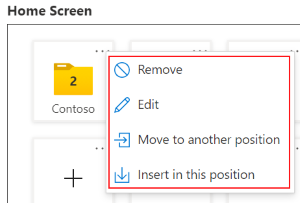
Ekle: Listeden uygulamalarınızı seçin.
Yönetilen Giriş Ekranı uygulaması listelenmiyorsa Google Play'den ekleyin. Uygulamayı ayrılmış veya tam olarak yönetilen cihazlarınız için oluşturulan cihaz grubuna atadığınızdan emin olun.
Ayrıca, cihazınıza kuruluşunuz tarafından oluşturulan diğer Android uygulamalarını ve web uygulamalarını da ekleyebilirsiniz. Uygulamayı ayrılmış veya tam olarak yönetilen cihazlarınız için oluşturulan cihaz grubuna atadığınızdan emin olun.
Önemli
Çoklu uygulama modu kullanılırken, ilkedeki her uygulamanın gerekli bir uygulama olması ve cihazlara atanması gerekir. Bir uygulama gerekli değilse veya atanmamışsa, cihazlar kullanıcıları kilitleyebilir ve bir
Contact your IT admin. This phone will be erased.ileti gösterebilir.Not
MHS'ye eklenen uygulamaların cihazda yüklü olan diğer uygulamaları başlatması engellenmez. Yöneticiler, MHS içinde izin verilen tüm uygulamaların diğer uygulamaları başlatmadığından emin olmalıdır, kullanıcılar cihazda gerekli olmayan uygulamalara erişemez ve bunları kaldırmamalıdır.
Giriş ekranını kilitle: Etkinleştir ayarı, kullanıcıların uygulama simgelerini ve klasörlerini taşımasını engeller. Kilitlenmişler ve kılavuzdaki farklı yerlere sürüklenip bırakılamazlar. Yapılandırılmadı olarak ayarlandığında, Intune bu ayarı değiştirmez veya güncelleştirmez. Varsayılan olarak, kullanıcılar bu öğeleri taşıyabilir.
Klasör simgesi: Yönetilen Giriş Ekranındaki klasör simgesinin rengini ve şeklini seçin. Seçenekleriniz:
- Yapılandırılmadı
- Koyu tema dikdörtgeni
- Koyu tema daire
- Açık tema dikdörtgeni
- Açık tema daire
Uygulama ve Klasör simgesi boyutu: Yönetilen Giriş Ekranındaki klasör simgesinin boyutunu seçin. Seçenekleriniz:
Yapılandırılmadı
Fazladan küçük
Küçük
Ortalama
Büyük
Fazla büyük
Ekran boyutuna bağlı olarak, gerçek simge boyutu farklı olabilir.
Ekran yönlendirmesi: Yönetilen Giriş Ekranının cihazlarda gösterildiği yönü seçin. Seçenekleriniz:
- Yapılandırılmadı
- Portre
- Manzara
- Autorotate
Uygulama bildirim rozetleri: Etkinleştir seçeneği, uygulama simgelerindeki yeni ve okunmamış bildirimlerin sayısını gösterir. Yapılandırılmadı olarak ayarlandığında, Intune bu ayarı değiştirmez veya güncelleştirmez.
Sanal giriş düğmesi: Kullanıcıların uygulamalar arasında geçiş yapmalarını sağlamak için kullanıcıları Yönetilen Giriş Ekranına döndüren bir yazılım tuşu düğmesi. Seçenekleriniz:
- Yapılandırılmadı (varsayılan): Giriş düğmesi gösterilmez. Kullanıcılar uygulamalar arasında geçiş yapmak için geri düğmesini kullanmalıdır.
- Yukarı doğru çekme: Bir kullanıcı cihazda yukarı doğru çekince giriş düğmesi gösterilir.
- Kayan: Cihazda kalıcı, kayan bir giriş düğmesi gösterir.
Bilgi noktası modundan çık: Etkinleştir ayarı , Yöneticilerin cihazı güncelleştirmek için bilgi noktası modunu geçici olarak duraklatmasını sağlar. Bu özelliği kullanmak için yönetici:
- Bilgi noktası çıkışı düğmesi görene kadar geri düğmesini seçmeye devam eder.
- Bilgi noktası modundan çık düğmesini seçer ve Bilgi noktası modundan çık kod PIN'ini girer.
- İşiniz bittiğinde Yönetilen Giriş Ekranı uygulamasını seçin. Bu adım, cihazı çok uygulamalı bilgi noktası moduna yeniden kilitler.
Yapılandırılmadı (varsayılan) olarak ayarlandığında, Intune bu ayarı değiştirmez veya güncelleştirmez. Varsayılan olarak, işletim sistemi yöneticilerin bilgi noktası modunu duraklatmasını engelleyebilir. Yönetici geri düğmesini seçmeye devam ederse ve Bilgi bilgi noktası düğmesinden çık'ı seçerse, bir geçiş kodu gerektiğini belirten bir ileti görüntülenir.
Bilgi noktası modu kodunu bırakın: 4-6 basamaklı bir sayısal PIN girin. Yönetici, bilgi noktası modunu geçici olarak duraklatmak için bu PIN'i kullanır.
Özel URL arka planını ayarlama: Ayrılmış veya tam olarak yönetilen cihazda arka plan ekranını özelleştirmek için bir URL girin. Örneğin, girin
http://contoso.com/backgroundimage.jpg.Not
Çoğu durumda, en az aşağıdaki boyutlardaki görüntülerle başlamanızı öneririz:
- Telefon: 1080x1920 piksel
- Tablet: 1920x1080 piksel
En iyi deneyim ve net ayrıntılar için görüntü belirtimlerinde cihaz başına görüntü varlıklarının oluşturulması önerilir.
Modern ekranlar daha yüksek piksel yoğunluğuna sahiptir ve eşdeğer 2K/4K tanım görüntüleri görüntüleyebilir.
Ayarlar menüsü kısayolu: Devre dışı bırak seçeneği, Yönetilen Giriş EkranındaKi Yönetilen Ayarlar kısayolunu gizler. Kullanıcılar ayarlara erişmek için aşağı doğru çekin. Güncelleştirilmiş Yönetilen Giriş Ekranı iş akışında, Üst çubuktan Yönetilen Ayarlar menüsü kullanılabilir. Yapılandırılmadı (varsayılan) olarak ayarlandığında, Intune bu ayarı değiştirmez veya güncelleştirmez. Varsayılan olarak, yönetilen ayarlar kısayolu cihazlarda gösterilir. Kullanıcılar bu ayarlara erişmek için aşağı da çekebilirsiniz. Güncelleştirilmiş Yönetilen Giriş Ekranı iş akışında kullanıcılar ayarlara erişmek için ayarlar simgesini seçebilir.
Hata ayıklama menüsüne hızlı erişim: Bu ayar kullanıcıların hata ayıklama menüsüne nasıl erişeceklerini denetler. Seçenekleriniz:
- Etkinleştir: Kullanıcılar hata ayıklama menüsüne daha kolay erişebilir. Özellikle, ekranı aşağı doğru çekerek veya güncelleştirilmiş Yönetilen Giriş Ekranı iş akışındaki Yönetilen Ayarlar kısayolunu veya Yönetilen Ayarlar menüsünü kullanabilirler. Her zaman olduğu gibi, geri düğmesini 15 kez seçmeye devam edebilir.
- Yapılandırılmadı (varsayılan): Intune bu ayarı değiştirmez veya güncelleştirmez. Varsayılan olarak, hata ayıklama menüsüne kolay erişim kapalıdır. Kullanıcıların hata ayıklama menüsünü açmak için geri düğmesini 15 kez seçmesi gerekir.
Hata ayıklama menüsünde kullanıcılar şunları yapabilir:
- Yönetilen Giriş Ekranı günlüklerini görme ve karşıya yükleme
- Google'ın Android Cihaz İlkesi Yöneticisi uygulamasını açma
- Microsoft Intune uygulamasını açma
- Bilgi noktası modundan çıkma
Wi-Fi yapılandırması: Etkinleştirme , Yönetilen Giriş Ekranında Wi-Fi denetimini gösterir ve kullanıcıların cihazı farklı WiFi ağlarına bağlamasına olanak tanır. Bu özelliğin etkinleştirilmesi cihaz konumunu da açar. Yapılandırılmadı (varsayılan) olarak ayarlandığında, Intune bu ayarı değiştirmez veya güncelleştirmez. Varsayılan olarak, işletim sistemi Yönetilen Giriş Ekranında Wi-Fi denetimini göstermeyebilir. Kullanıcıların Yönetilen Giriş Ekranı'nı kullanırken Wi-Fi ağlara bağlanmasını engeller.
Wi-Fi izin listesi: Hizmet kümesi tanımlayıcısı (SSID) olarak da bilinen geçerli kablosuz ağ adlarının listesini oluşturun. Yönetilen Giriş Ekranı kullanıcıları yalnızca girdiğiniz SSID'lere bağlanabilir.
Wi-Fi SSID'ler büyük/küçük harfe duyarlıdır. SSID geçerliyse ancak girdiğiniz büyük harf kullanımı ağ adıyla eşleşmiyorsa ağ gösterilmez.
Boş bırakıldığında, Intune bu ayarı değiştirmez veya güncelleştirmez. Varsayılan olarak, tüm kullanılabilir Wi-Fi ağlara izin verilir.
Geçerli SSID'lerin listesini içeren bir .csv dosyasını içeri aktarın.
Geçerli listenizi bir .csv dosyasına aktarın.
SSID: Yönetilen Giriş Ekranı kullanıcılarının bağlanabileceği Wi-Fi ağ adlarını da (SSID) girebilirsiniz. Geçerli SSID'ler girdiğinizden emin olun.
Önemli
Ekim 2020 sürümünde Yönetilen Giriş Ekranı API'si, Google Play Store gereksinimleriyle uyumlu olacak şekilde güncelleştirildi. Aşağıdaki değişiklikler, Yönetilen Giriş Ekranındaki Wi-Fi yapılandırma ilkelerini etkiler:
Kullanıcılar cihazlarda Wi-Fi bağlantılarını etkinleştiremez veya devre dışı bırakamaz. Kullanıcılar Wi-Fi ağlar arasında geçiş yapabilir, ancak Wi-Fi açıp kapatamaz.
Wi-Fi ağı parola korumalıysa, kullanıcıların parolayı girmesi gerekir. Parolayı girdikten sonra, yapılandırılan ağ otomatik olarak bağlanır. Bağlantıyı kesip Wi-Fi ağına yeniden bağlanırlarsa, kullanıcıların parolayı yeniden girmesi gerekebilir.
Android 11 cihazlarında, kullanıcılar Yönetilen Giriş Ekranı'nı kullanarak bir ağa bağlandığında, onay vermeleri istenir. Bu istem Android'den gelir ve Yönetilen Giriş Ekranı'na özgü değildir.
Android 10 cihazlarında, kullanıcılar Yönetilen Giriş Ekranı'nı kullanarak bir ağa bağlandığında, bir bildirim onay vermelerini ister. Bu nedenle kullanıcıların onay için durum çubuğuna ve bildirimlere erişmesi gerekir. Sistem bildirimlerini etkinleştirmek için bkz. Tam olarak yönetilen ve ayrılmış cihazlar için genel ayarlar (bu makalede).
Android 10 cihazlarında, kullanıcılar Yönetilen Giriş Ekranı'nı kullanarak parola korumalı bir Wi-Fi ağına bağlandığında parola istenir. Cihaz kararsız bir ağa bağlıysa Wi-Fi ağı değişir. Bu behavaior, kullanıcılar doğru parolayı girdiğinde bile gerçekleşir.
Bluetooth yapılandırması: Etkinleştir ayarı, Yönetilen Giriş Ekranında Bluetooth denetimini gösterir ve kullanıcıların bluetooth üzerinden cihazları eşleştirmesine olanak tanır. Bu özelliğin etkinleştirilmesi cihaz konumunu da açar. Yapılandırılmadı (varsayılan) olarak ayarlandığında, Intune bu ayarı değiştirmez veya güncelleştirmez. Varsayılan olarak, işletim sistemi Yönetilen Giriş Ekranında Bluetooth denetimini göstermeyebilir. Kullanıcıların Yönetilen Giriş Ekranı'nı kullanırken Bluetooth'u yapılandırmalarını ve cihazları eşleştirmelerini engeller.
Önemli
Android 10+ üzerinde çalışan ve Yönetilen Giriş Ekranı kullanan cihazlarda, Bluetooth eşleştirmesinin eşleştirme anahtarı gerektiren cihazlarda başarıyla çalışması için yöneticilerin aşağıdaki Android sistem uygulamalarını etkinleştirmesi gerekir:
- Android Sistem Bluetooth
- Android Sistem Ayarları
- Android Sistem Kullanıcı Arabirimi
Android sistem uygulamalarını etkinleştirme hakkında daha fazla bilgi için bkz. Android Kurumsal sistem uygulamalarını yönetme
El feneri erişimi: Etkinleştir seçeneği, Yönetilen Giriş Ekranında el feneri denetimini gösterir ve kullanıcıların el fenerini açmasını veya kapatmasını sağlar. Yapılandırılmadı (varsayılan) olarak ayarlandığında, Intune bu ayarı değiştirmez veya güncelleştirmez. Varsayılan olarak, işletim sistemi Yönetilen Giriş Ekranında el feneri denetimini göstermeyebilir. Kullanıcıların Yönetilen Giriş Ekranı'nı kullanırken el fenerini kullanmasını engeller.
Medya ses düzeyi denetimi: Etkinleştir ayarı, Yönetilen Giriş Ekranında medya ses düzeyi denetimini gösterir ve kullanıcıların kaydırıcı kullanarak cihazın medya ses düzeyini ayarlamasına olanak tanır. Yapılandırılmadı (varsayılan) olarak ayarlandığında, Intune bu ayarı değiştirmez veya güncelleştirmez. Varsayılan olarak, işletim sistemi Yönetilen Giriş Ekranında medya ses düzeyi denetimini göstermeyebilir. Kullanıcıların, donanım düğmeleri desteklemediği sürece Yönetilen Giriş Ekranı'nı kullanırken cihazın medya ses düzeyini ayarlamalarını engeller.
Cihaz bilgilerine hızlı erişim: Etkinleştir ayarı, kullanıcıların Yönetilen Giriş Ekranında seri numarası, yapı ve model numarası ve SDK düzeyi gibi cihaz bilgilerini görmek için ekranı aşağı çekmesine olanak tanır. Yapılandırılmadı (varsayılan) olarak ayarlandığında, Intune bu ayarı değiştirmez veya güncelleştirmez. Varsayılan olarak, cihaz bilgileri gösterilmeyebilir.
Ekran koruyucu modu: Etkinleştir seçeneği, cihaz kilitliyken veya zaman aşımına uğradıklarında Yönetilen Giriş Ekranında bir ekran koruyucu gösterir. Yapılandırılmadı (varsayılan) olarak ayarlandığında, Intune bu ayarı değiştirmez veya güncelleştirmez. Varsayılan olarak, işletim sistemi Yönetilen Giriş Ekranında ekran koruyucu göstermeyebilir.
Etkinleştirildiğinde şunları da yapılandırın:
Özel ekran koruyucu resmi ayarlama: Özel PNG, JPG, JPEG, GIF, BMP, WebP veya ICOimage URL'sini girin. URL girmezseniz, varsayılan görüntü varsa cihazın varsayılan görüntüsü kullanılır.
Örneğin, şunu girin:
http://www.contoso.com/image.jpgwww.contoso.com/image.bmphttps://www.contoso.com/image.webp
İpucu
Bit eşlem haline getirilebilen tüm dosya kaynağı URL'leri desteklenir.
Cihazın ekranı kapatmadan önce ekran koruyucuyu gösterdiği saniye sayısı: Cihazın ekran koruyucuyu ne kadar süreyle göstereceğini seçin. 0-9999999 saniye arasında bir değer girin. Varsayılan saniyedir
0. Boş bırakıldığında veya sıfıra (0olarak ayarlandığında, kullanıcı cihazla etkileşim kurana kadar ekran koruyucu etkin olur.Ekran koruyucuyu göstermeden önce cihazın devre dışı olduğu saniye sayısı: Ekran koruyucuyu göstermeden önce cihazın ne kadar süre boşta olduğunu seçin. 1-9999999 saniye arasında bir değer girin. Varsayılan saniyedir
30. Sıfırdan (0) büyük bir sayı girmelisiniz.Ekran koruyucuyu başlatmadan önce medyayı algıla: Cihazda ses veya video oynatılıyorsa etkinleştir (varsayılan) ekran koruyucuyu göstermez. Yapılandırılmadı (varsayılan) olarak ayarlandığında, Intune bu ayarı değiştirmez veya güncelleştirmez. Ses veya video oynatılıyor olsa bile işletim sistemi varsayılan olarak ekran koruyucuyu gösterebilir.
Not
Yönetilen Giriş Ekranı, kilit ekranı her görüntülendiğinde ekran koruyucuyu başlatır:
- Sistemin kilit ekranı zaman aşımı, cihazın ekran koruyucuyu göstermesi için gereken saniye sayısından uzunsa, kilit ekranı görünene kadar ekran koruyucu gösterilir.
- Sistemin kilit ekranı zaman aşımı, cihazın devre dışı olduğu saniye sayısından daha kısaysa, cihazın kilit ekranı göründüğü anda ekran koruyucu gösterilir.
MHS Oturum açma ekranı (Yalnızca ayrılmış cihazlar): Etkinleştir seçeneği, Yönetilen Giriş Ekranında bir oturum açma ekranı gösterir. Yapılandırılmadı (varsayılan) olarak ayarlandığında, Intune bu ayarı değiştirmez veya güncelleştirmez. Bu oturum açma ekranı ve ilgili ayarlar, Microsoft Entra paylaşılan cihaz moduyla kaydedilmiş ayrılmış cihazlarda kullanılmak üzere tasarlanmıştır.
Etkinleştirildiğinde şunları da yapılandırın:
- Oturum açma ekranı için özel URL arka planı ayarlama: Oturum açma ekranının URL arka planının URL'sini girin. Bu ayarı yapılandırmak için oturum açma ekranının etkinleştirilmesi gerekir.
- Oturum açma ekranı ve oturum sabitleme sayfası için özel URL marka logosu ayarlayın: Oturum açma ekranı ve oturum pin sayfası için URL markalama logosunu girin.
-
Kullanıcının oturum açma oturumu için PIN ayarlamasını gerektir: Etkinleştir olarak ayarlandığında, kullanıcının oturum açma oturumu için bir PIN ayarlaması gerekir.
Yapılandırılmadı (varsayılan) olarak ayarlandığında kullanıcının PIN ayarlaması gerekmez. Alt ayarları göstermek için bu ayarın etkinleştirilmesi gerekir.
Oturum açma oturumu için PIN'in karmaşıklığını seçin: Oturum PIN'inin karmaşıklığını seçin. Seçenekleriniz:
- Yapılandırılmadı: Intune bu ayarı değiştirmez veya güncelleştirmez. Varsayılan olarak, MHS oturum PIN'inde en az bir karakter gerektirir.
- Basit: Sayı gerektirir. Yineleme (444) veya sıralı (123, 321, 246) dizileri üzerinde herhangi bir kısıtlama yoktur.
- Karmaşık: Kullanıcıların alfasayısal karakterler içeren bir PIN oluşturmasına izin verir. Yinelenen (444) veya sıralı (123, 321, 246) dizileri kullanılamaz.
Bu ayar hakkında daha fazla bilgi için Bkz. Android Kurumsal için Microsoft Yönetilen Giriş Ekranı uygulamasını yapılandırma sayfasında oturum PIN'inin karmaşıklığı.
Ekran koruyucu görüntülendiyse kullanıcının oturum PIN'ini girmesini gerektir: Ekran koruyucu gösterildikten sonra Yönetilen Giriş Ekranı'nı kullanarak devam etmek için kullanıcının oturum PIN'ini girmesini zorunlu kılmak için Etkinleştir'i seçin.
-
Etkinlik dışı kalma durumundan sonra MHS ve Paylaşılan cihaz modu uygulamalarında otomatik olarak oturumu kapat: Etkin olmamaya bağlı olarak Yönetilen Giriş Ekranı'nda otomatik olarak oturumu kapatmak için Etkinleştir'i seçin. Alt ayarları göstermek için bu ayarın etkinleştirilmesi gerekir.
- Kullanıcının otomatik olarak oturumu kapatılmadan önce cihazın devre dışı olduğu saniye sayısı: Kullanıcının Yönetilen Giriş Ekranı'ndan otomatik olarak oturumu kapatılmadan önce etkinlik dışı kalma süresini saniye cinsinden tanımlayın. Varsayılan olarak, bu değer 300 saniye olarak ayarlanır.
- Otomatik olarak oturumu kapatmadan önce kullanıcıya bildirim vermek için gereken saniye sayısı: Kullanıcının Yönetilen Giriş Ekranı'ndan otomatik olarak oturumu kapatmadan önce oturumunu sürdürme seçeneğine sahip olması için süreyi saniye olarak tanımlayın. Varsayılan olarak, bu değer 60 saniye olarak ayarlanır.
Microsoft launcher (yalnızca tam olarak yönetilen): Microsoft Launcher uygulamasını tam olarak yönetilen cihazlarda yapılandırılır. Bu seçenek, son kullanıcıya cihazdaki tüm uygulamalara ve ayarlara erişim sağlaması gereken cihazlar için en uygun seçenektir.
Microsoft Launcher'ın varsayılan başlatıcı olmasını sağlama: Etkinleştir seçeneği, giriş ekranında Microsoft Launcher'ın varsayılan başlatıcı olarak ayarlı olmasını sağlar. Launcher'ı varsayılan olarak yaparsanız, kullanıcılar başka bir başlatıcı kullanamaz. Yapılandırılmadı (varsayılan) olarak ayarlandığında, Intune bu ayarı değiştirmez veya güncelleştirmez. Varsayılan olarak, Microsoft Launcher varsayılan başlatıcı olarak zorlanmaz.
Özel duvar kağıdını yapılandırma: Microsoft Launcher uygulamasında Etkinleştir özelliği, giriş ekranı duvar kağıdı olarak kendi görüntünüzü uygulamanıza ve kullanıcıların resmi değiştirip değiştiremediğini seçmenize olanak tanır. Yapılandırılmadı (varsayılan) olarak ayarlandığında, Intune bu ayarı değiştirmez veya güncelleştirmez. Varsayılan olarak, cihaz geçerli duvar kağıdını korur.
-
Duvar kağıdı resminin URL'sini girin: Duvar kağıdı resminizin URL'sini girin. Bu görüntü, cihazın giriş ekranında gösterilir. Örneğin, girin
http://www.contoso.com/image.jpg. - Kullanıcının duvar kağıdını değiştirmesine izin ver: Etkinleştir ayarı, kullanıcıların duvar kağıdı görüntüsünü değiştirmesine izin verir. Yapılandırılmadı (varsayılan) olarak ayarlandığında, Intune bu ayarı değiştirmez veya güncelleştirmez. Varsayılan olarak, kullanıcıların duvar kağıdını değiştirmesi engellenir.
-
Duvar kağıdı resminin URL'sini girin: Duvar kağıdı resminizin URL'sini girin. Bu görüntü, cihazın giriş ekranında gösterilir. Örneğin, girin
Başlatıcı akışını etkinleştirme: Etkinleştir özelliği, takvimleri, belgeleri ve son etkinlikleri gösteren başlatıcı akışını açar. Yapılandırılmadı (varsayılan) olarak ayarlandığında, Intune bu ayarı değiştirmez veya güncelleştirmez. Varsayılan olarak, bu akış gösterilmez.
- Kullanıcının akışı etkinleştirmesine/devre dışı bırakmasına izin ver: Etkinleştir ayarı, kullanıcıların başlatıcı akışını etkinleştirmesine veya devre dışı bırakmasına olanak tanır. Etkinleştir ayarı yalnızca profil ilk atandığında bu ayarı zorlar. Gelecekteki profil atamaları bu ayarı zorlamaz. Yapılandırılmadı (varsayılan) olarak ayarlandığında, Intune bu ayarı değiştirmez veya güncelleştirmez. Varsayılan olarak, kullanıcıların başlatıcı akışı ayarlarını değiştirmesi engellenir.
Dock iletişim durumu: Dock, kullanıcılara uygulamalarına ve araçlarına hızlı erişim sağlar. Seçenekleriniz:
- Yapılandırılmadı (varsayılan): Intune bu ayarı değiştirmez veya güncelleştirmez.
- Göster: Takma birimi cihazlarda gösterilir.
- Gizle: Takma birimi gizlenir. Kullanıcıların dock'a erişmek için yukarı doğru çekmesi gerekir.
- Devre dışı: Takma birimi cihazlarda gösterilmez ve kullanıcıların bunu göstermesi engellenir.
Kullanıcının dock iletişim durumunu değiştirmesine izin ver: Etkinleştir ayarı, kullanıcıların dock'un gösterilmesini veya gizlenmesini sağlar. Etkinleştir ayarı yalnızca profil ilk atandığında bu ayarı zorlar. Gelecekteki profil atamaları bu ayarı zorlamaz. Yapılandırılmadı (varsayılan) olarak ayarlandığında, Intune bu ayarı değiştirmez veya güncelleştirmez. Varsayılan olarak, kullanıcıların cihaz takma birimi yapılandırmasını değiştirmesine izin verilmez.
Arama çubuğu değiştirme: Arama çubuğunun nereye yerleştirileceğini seçin. Seçenekleriniz:
- Yapılandırılmadı (varsayılan): Intune bu ayarı değiştirmez veya güncelleştirmez.
- Üst: Arama çubuğu cihazların en üstünde gösterilir.
- Alt: Arama çubuğu, cihazların en altında gösterilir.
- Gizle: Arama çubuğu gizlidir.
Cihaz parolası
Tam olarak yönetilen, ayrılmış ve şirkete ait iş profili cihazları
Gerekli parola türü: Gerekli parola karmaşıklık düzeyini ve biyometrik cihazların kullanılıp kullanılamayacağını girin. Seçenekleriniz:
Cihaz varsayılanı (varsayılan): Çoğu cihaz, Cihaz varsayılanı olarak ayarlandığında parola gerektirmez. Kullanıcıların cihazlarında geçiş kodu ayarlamasını zorunlu kılmasını istiyorsanız, bu ayarı Cihaz varsayılanından daha güvenli bir değerle yapılandırın.
Parola gerekli, kısıtlama yok
Zayıf biyometrik: Güçlü ile zayıf biyometri karşılaştırması (Android'in web sitesini açar)
Sayısal: Parola yalnızca gibi sayılar
123456789olmalıdır. Ayrıca şunları girin:- En düşük parola uzunluğu: Parolanın sahip olması gereken minimum uzunluğu (4 ile 16 karakter arasında) girin.
Sayısal karmaşık: veya
1234gibi1111yinelenen veya ardışık sayılara izin verilmez. Ayrıca şunları girin:- En düşük parola uzunluğu: Parolanın sahip olması gereken minimum uzunluğu (4 ile 16 karakter arasında) girin.
Alfabetik: Alfabedeki harfler gereklidir. Sayılar ve simgeler gerekli değildir. Ayrıca şunları girin:
- En düşük parola uzunluğu: Parolanın sahip olması gereken minimum uzunluğu (4 ile 16 karakter arasında) girin.
Alfasayısal: Büyük harfler, küçük harfler ve sayısal karakterler içerir. Ayrıca şunları girin:
- En düşük parola uzunluğu: Parolanın sahip olması gereken minimum uzunluğu (4 ile 16 karakter arasında) girin.
Simgeli alfasayısal: Büyük harfler, küçük harfler, sayısal karakterler, noktalama işaretleri ve simgeler içerir. Ayrıca şunları girin:
- En düşük parola uzunluğu: Parolanın sahip olması gereken minimum uzunluğu (4 ile 16 karakter arasında) girin.
- Gerekli karakter sayısı: Parolanın sahip olması gereken karakter sayısını (0 ile 16 karakter arasında) girin.
- Gereken küçük harf karakter sayısı: Parolanın sahip olması gereken küçük harf karakter sayısını (0 ile 16 karakter arasında) girin.
- Gereken büyük harf karakter sayısı: Parolanın sahip olması gereken büyük harf karakter sayısını (0 ile 16 karakter arasında) girin.
- Gerekli harf olmayan karakter sayısı: Parolanın 0 ile 16 karakter arasında olması gereken harf olmayan karakter sayısını (alfabedeki harflerden başka bir şey) girin.
-
Gereken sayısal karakter sayısı: Parolanın sahip olması gereken sayısal karakter sayısını (
1,2,3vb.) 0 ile 16 karakter arasında girin. -
Gerekli simge karakter sayısı: Parolanın sahip olması gereken simge karakter sayısını (
&,#,%vb.) 0 ile 16 karakter arasında girin.
Parolanın süresi dolana kadar olan gün sayısı: Cihaz parolasının değiştirilmesi gereken gün sayısını 1-365 arası olarak girin. Örneğin, parolanın süresinin 90 gün sonra dolması için girin
90. Parolanın süresi dolduğunda, kullanıcılardan yeni bir parola oluşturmaları istenir. Değer boş olduğunda, Intune bu ayarı değiştirmez veya güncelleştirmez.Kullanıcının parolayı yeniden kullanabilmesi için gereken parola sayısı: Kullanıcıların daha önce kullanılan parolaları oluşturmasını kısıtlamak için bu ayarı kullanın. 1-24 arası, kullanılamayabilecek daha önce kullanılan parolaların sayısını girin. Örneğin, kullanıcıların geçerli parolalarına veya önceki dört paroladan herhangi birine yeni parola ayarlayamamaları için girin
5. Değer boş olduğunda, Intune bu ayarı değiştirmez veya güncelleştirmez.Cihaz silinmeden önce oturum açma hatası sayısı: Cihaz silinmeden önce izin verilen yanlış parola sayısını 4-11 arası olarak girin. Değer boş olduğunda, Intune bu ayarı değiştirmez veya güncelleştirmez.
Not
Tamamen yönetilen ve şirkete ait iş profili cihazlarındaki kullanıcılardan parola ayarlamaları istenmez. Ayarlar gereklidir, ancak kullanıcılara bildirilmeyebilir. Kullanıcıların parolayı el ile ayarlaması gerekir. kullanıcı gereksinimlerinizi karşılayan bir parola ayarlayana kadar ilke başarısız olarak bildirir.
Cihaz kaydı sırasında cihaz parola ayarlarını uygulamak için cihaz kısıtlama profilini cihazlara değil kullanıcılara atayın. Kayıt sırasında kullanıcılardan bir ekran kilidi ayarlamaları istenir. Ardından, bu cihaz kısıtlama profilindeki tüm gereksinimleri karşılayan bir cihaz parolası seçmeleri gerekir.
Ayrılmış cihazlarda, cihaz tek veya çok uygulamalı bilgi noktası moduyla ayarlandıysa kullanıcılardan parola ayarlamaları istenir. Ekranlar, kullanıcıları cihazı kullanmaya devam etmeden önce uyumlu bir parola oluşturmaya zorlar ve yönlendirir.
Bilgi noktası modunu kullanmayan ayrılmış cihazlarda kullanıcılara herhangi bir parola gereksinimi bildirilir. Kullanıcıların parolayı el ile ayarlaması gerekir. kullanıcı gereksinimlerinizi karşılayan bir parola ayarlayana kadar ilke başarısız olarak bildirir.
Devre dışı kilit ekranı özellikleri: Cihaz kilitliyken kullanılamayabilecek özellikleri seçin. Örneğin, Güvenli kamera işaretlendiğinde cihazda kamera özelliği devre dışı bırakılır. İşaretlenmeyen tüm özellikler cihazda etkinleştirilir.
Bu özellikler, cihaz kilitliyken kullanıcılar tarafından kullanılabilir. Kullanıcılar, denetlediğiniz özellikleri göremez veya bu özelliklere erişemez.
- Şirkete ait iş profili cihazlarında yalnızca Kaydedilmemiş bildirimler, Güven aracıları ve Parmak izi kilidi açma devre dışı bırakılabilir.
- Kullanıcılar cihazlarında Tek kilit kullan ayarını kapatırsa Parmak izi kilidini devre dışı bırakma ve Güven aracılarını devre dışı bırakma, şirkete ait iş profili düzeyinde uygulanır. Kullanıcılar Tek kilit kullan ayarını açarsa Parmak izi kilidini devre dışı bırakma ve Güven aracılarını devre dışı bırakma cihaz düzeyinde uygulanır.
Gerekli kilit açma sıklığı: Kullanıcıların parola, PIN veya desen kullanarak bir cihazın kilidini açması güçlü kimlik doğrulamasıdır. Güçlü olmayan kimlik doğrulama yöntemleri, kullanıcıların parmak izi veya yüz taraması gibi bazı biyometrik seçenekleri kullanarak bir cihazın kilidini açmalarıdır.
Kullanıcıların güçlü bir kimlik doğrulama yöntemi kullanarak cihazın kilidini açmaları gerekmeden önce ne kadar süreye sahip olduklarını seçin. Seçenekleriniz:
- Cihaz varsayılanı (varsayılan): Ekran, cihazın varsayılan saatini kullanarak kilitler.
- Son pin, parola veya desen kilidinin açılmasından 24 saat sonra: Ekran, kullanıcıların cihazın kilidini açmak için en son güçlü kimlik doğrulama yöntemini kullanmalarından 24 saat sonra kilitlenir. Zaman aşımına ulaşıldığında, güçlü olmayan kimlik doğrulama yöntemleri, güçlü kimlik doğrulaması kullanılarak cihazın kilidi açılana kadar devre dışı bırakılır.
2.3.4 Gelişmiş geçiş kodu yönetimi: Güçlü Kimlik Doğrulaması gerekli zaman aşımı (Android'in web sitesini açar)
Tam olarak yönetilen ve ayrılmış cihazlar
- Kilit ekranını devre dışı bırak: Devre dışı bırak özelliği tüm Keyguard kilit ekranı özelliklerinin kullanılmasını engeller. Yapılandırılmadı (varsayılan) olarak ayarlandığında, Intune bu ayarı değiştirmez veya güncelleştirmez. Varsayılan olarak, cihaz kilit ekranındayken işletim sistemi kamera, parmak izi kilidi açma ve daha fazlası gibi tüm Keyguard özelliklerine izin verebilir.
Güç ayarları
Tam olarak yönetilen, ayrılmış ve şirkete ait iş profili cihazları
-
Ekranı kilitleme süresi (iş profili düzeyi): Bir kullanıcının cihaz kilitleninceye kadar ayarlayabileceği maksimum süreyi girin. Örneğin, bu ayarı olarak
10 minutesayarlarsanız, kullanıcılar süreyi 15 saniyeden 10 dakikaya kadar ayarlayabilir. Yapılandırılmadı (varsayılan) olarak ayarlandığında, Intune bu ayarı değiştirmez veya güncelleştirmez.
Tam olarak yönetilen ve ayrılmış cihazlar
- Cihaz takılıyken ekran açık: Takılıyken cihazın ekranının açık kalmasına neden olan güç kaynaklarını seçin.
Kullanıcılar ve Hesaplar
Tam olarak yönetilen, ayrılmış ve şirkete ait iş profili cihazları
- Yeni kullanıcı ekleme: Engelle ayarı kullanıcıların yeni kullanıcı eklemesini engeller. Her kullanıcının özel Giriş ekranları, hesaplar, uygulamalar ve ayarlar için cihazda kişisel bir alanı vardır. Yapılandırılmadı (varsayılan) olarak ayarlandığında, Intune bu ayarı değiştirmez veya güncelleştirmez. Varsayılan olarak, işletim sistemi kullanıcıların cihaza başka kullanıcılar eklemesine izin verebilir.
- Kullanıcı kimlik bilgilerini yapılandırabilir (iş profili düzeyi): Engelle ayarı, kullanıcıların cihazlara atanmış sertifikaları, hatta kullanıcı hesabıyla ilişkilendirilmeyen cihazları yapılandırmalarını engeller. Yapılandırılmadı (varsayılan) olarak ayarlandığında, Intune bu ayarı değiştirmez veya güncelleştirmez. Varsayılan olarak, işletim sistemi kullanıcıların anahtar deposundan erişirken kimlik bilgilerini yapılandırmalarını veya değiştirmelerini mümkün kılabilir.
Tam olarak yönetilen ve ayrılmış cihazlar
- Kullanıcı kaldırma: Engelle ayarı kullanıcıların kullanıcıları kaldırmasını engeller. Yapılandırılmadı (varsayılan) olarak ayarlandığında, Intune bu ayarı değiştirmez veya güncelleştirmez. Varsayılan olarak, işletim sistemi kullanıcıların diğer kullanıcıları cihazdan kaldırmasına izin verebilir.
- Kişisel Google Hesapları: Engelle ayarı, kullanıcıların kişisel Google hesaplarını cihaza eklemesini engeller. Yapılandırılmadı (varsayılan) olarak ayarlandığında, Intune bu ayarı değiştirmez veya güncelleştirmez. Varsayılan olarak, işletim sistemi kullanıcıların kişisel Google hesabını eklemesine izin verebilir.
Ayrılmış cihazlar
- Hesap değişiklikleri: Engelle ayarı, kullanıcıların bilgi noktası modundayken hesapları güncelleştirmesini veya değiştirmesini engeller. Yapılandırılmadı (varsayılan) olarak ayarlandığında, Intune bu ayarı değiştirmez veya güncelleştirmez. Varsayılan olarak, işletim sistemi kullanıcıların cihazdaki kullanıcı hesaplarını güncelleştirmesine izin verebilir.
Uygulamalar
Tam olarak yönetilen, ayrılmış ve şirkete ait iş profili cihazları
Not
Dışarıdan yüklemeyi etkinleştirmek istiyorsanız Bilinmeyen kaynaklardan yüklemeye izin ver ve Google Play store'daki tüm uygulamalara erişime izin ver ayarlarını İzin Ver olarak ayarlayın.
Bilinmeyen kaynaklardan yüklemeye izin ver: İzin ver , kullanıcıların Bilinmeyen kaynakları açmasına olanak tanır. Bu ayar, uygulamaların Google Play Store dışındaki kaynaklar da dahil olmak üzere bilinmeyen kaynaklardan yüklenmesini sağlar. Kullanıcıların Google Play Store dışındaki araçları kullanarak cihaza dışarıdan uygulama yüklemesine olanak tanır. Yapılandırılmadı (varsayılan) olarak ayarlandığında, Intune bu ayarı değiştirmez veya güncelleştirmez. Varsayılan olarak, işletim sistemi kullanıcıların Bilinmeyen kaynakları açmasını engelleyebilir.
Uygulama otomatik güncelleştirmeleri (iş profili düzeyi): Cihazlar uygulama güncelleştirmelerini günlük olarak denetler. Otomatik güncelleştirmelerin ne zaman yükleneceğini seçin. Seçenekleriniz:
- Yapılandırılmadı: Intune bu ayarı değiştirmez veya güncelleştirmez.
- Kullanıcı seçimi: İşletim sistemi varsayılan olarak bu seçeneği kullanır. Kullanıcılar Tercihlerini Yönetilen Google Play uygulamasında ayarlayabilir.
- Hiçbir zaman: Güncelleştirmeler hiçbir zaman yüklenmez. Bu seçenek önerilmez.
- Yalnızca Wi-Fi: Güncelleştirmeler yalnızca cihaz bir Wi-Fi ağına bağlı olduğunda yüklenir.
- Her zaman: Güncelleştirmeler kullanılabilir olduğunda yüklenir.
Google Play Store'daki tüm uygulamalara erişime izin ver:
Engelle olarak ayarlandığında:
- Kullanıcılar Google Play mağazasındaki uygulamalara erişemez ve kuruluşunuzun Yönetilen Google Play hesabına eklenen özel uygulamalara erişemez
- Yalnızca Yönetilen Google Play mağazasında onaylanan uygulamaları, gerekli uygulamaları ve kullanıcıya atanan uygulamaları gösterir.
- Yönetilen Google Play mağazasının dışında yüklü olan uygulamaları kaldırır.
Uyarı
Bu ayarı İzin Ver'denEngelle olarak değiştirirseniz Gerekli veya Kullanılabilir olarak işaretlenmemiş tüm uygulamalar cihazdan otomatik olarak kaldırılır.
İzin Ver olarak ayarlandığında:
- Kullanıcılar, Google Play mağazasındaki tüm uygulamalara ve kuruluşunuzun Yönetilen Google Play hesabına eklenen tüm özel uygulamalara erişebilir.
- Herhangi bir uygulamayı (özel veya genel) bulunamaz veya Yönetilen Google Play Store'dan kullanıcılar tarafından yüklenen uygulamalar tarafından yüklenmemesi gereken kaldırma amacı ile hedeflediğinizden emin olun.
- Kullanıcılar, iş profiline sahip şirkete ait cihazların kişisel profilinde blok listesine (kaldırma amacıyla atanan) eklenen uygulamaları kullanamaz.
Kullanıcıları ve grupları belirli uygulamalardan dışlama hakkında daha fazla bilgi için Uygulama atamalarını dahil etme ve dışlama bölümüne gidin.
Yapılandırılmadı (varsayılan) olarak ayarlandığında, Intune bu ayarı değiştirmez veya güncelleştirmez. Varsayılan olarak işletim sistemi:
- Yalnızca Yönetilen Google Play mağazasında onaylanan uygulamaları, gerekli uygulamaları ve kullanıcıya atanan uygulamaları gösterir.
Aşağıdaki ayarlar, Google'ın temsilci olarak atanan kapsam özelliğinin bir parçasıdır:
Diğer uygulamaların sertifikaları yüklemesine ve yönetmesine izin ver: Bu izne yönelik mevcut uygulamaları seçmek için Ekle'yi seçin. Birden çok uygulama ekleyebilirsiniz. Seçilen uygulamalara sertifikaları yükleme ve yönetme erişimi verilir.
Bu ayarı kullanmak için Yönetilen Google Play uygulamanızın temsilcili kapsamlar kullanması gerekir. Daha fazla bilgi için Android'in yerleşik uygulama yapılandırmalarına ve Android temsilci kapsamlarına gidin (Android'in web sitesini açar).
Bu uygulamanın Android güvenlik günlüklerine erişmesine izin ver: Bu izne sahip olması gereken uygulamayı seçin. Yalnızca bir uygulama seçebilirsiniz. Uygulamaya güvenlik günlüklerine erişim izni verilir.
Bu ayarı kullanmak için Yönetilen Google Play uygulamanızın temsilcili kapsamlar kullanması gerekir. Daha fazla bilgi için Android'in yerleşik uygulama yapılandırmalarına ve Android temsilci kapsamlarına gidin (Android'in web sitesini açar).
Bu uygulamanın Android ağ etkinlik günlüklerine erişmesine izin ver: Bu izne sahip olması gereken uygulamayı seçin. Yalnızca bir uygulama seçebilirsiniz. Uygulamaya ağ etkinlik günlüklerine erişim verilir.
Bu ayarı kullanmak için Yönetilen Google Play uygulamanızın temsilcili kapsamlar kullanması gerekir. Daha fazla bilgi için Android'in yerleşik uygulama yapılandırmalarına ve Android temsilci kapsamlarına gidin (Android'in web sitesini açar).
İpucu
Bu ayarlardan biriyle çakışma varsa, çakışma üç ayar için de geçerlidir. Bu uygulamanın Android güvenlik günlüklerine erişmesine izin ver ve Bu uygulamanın yalnızca bir uygulama için Android ağ etkinlik günlüklerine erişmesine izin ver izinlerini verdiğinizden emin olun. Bu izinleri aynı uygulamaya verebilirsiniz, ancak farklı uygulamalar için veremezsiniz.
Daha fazla bilgi için Android Yönetim API'sine gidin - DelegatedScope (Google'ın web sitesini açar).
Ayrılmış cihazlar
Paylaşılan cihaz modu için en iyi duruma getirilmemiş uygulamalarda yerel verileri temizleme: Paylaşılan cihaz modu için en iyi duruma getirilmemiş tüm uygulamaları listeye ekleyin. Kullanıcı paylaşılan cihaz modu için iyileştirilmiş bir uygulamanın oturumunu her kapatışında uygulamanın yerel verileri temizlenir. Android 9 ve üzerini çalıştıran Paylaşılan mod ile kaydedilen ayrılmış cihazlar için kullanılabilir.
Bu ayarı kullandığınızda, kullanıcılar iyileştirilmiş olmayan uygulamalardan oturumu kapatamaz ve çoklu oturumu kapatamaz.
- Kullanıcıların Paylaşılan Cihaz modu için iyileştirilmiş bir uygulamanın oturumunu kapatması gerekir. Android'de Paylaşılan cihaz modu için iyileştirilmiş Microsoft uygulamaları Teams ve Intune'un Yönetilen Giriş Ekranı'nı içerir.
- Paylaşılan Cihaz modu için iyileştirilmemiş uygulamalar için, uygulama verilerinin silinmesi yalnızca yerel uygulama depolama alanına genişletir. Veriler cihazın diğer alanlarında bırakılabilir. E-posta adresi ve kullanıcı adı gibi yapıtları tanımlayan kullanıcı uygulamada geride bırakılabilir ve başkaları tarafından görülebilir.
- Birden çok hesap için destek sağlayan iyileştirilmiş olmayan uygulamalar belirsiz davranışlar sergiler ve bu nedenle önerilmez.
İyileştirilmiş olmayan tüm uygulamalar, paylaşılan cihazlardaki çok kullanıcılı senaryolarda kullanılmadan önce, beklendiği gibi çalıştıklarından emin olmak için kapsamlı bir şekilde test edilmelidir. Örneğin, her bir uygulamadaki temel senaryolarınızı doğrulayın, uygulamanın düzgün şekilde oturumunu kapattığını ve tüm verilerin kuruluşunuzun ihtiyaçları için yeterince temizlendiğini doğrulayın.
Bağlantı
Tam olarak yönetilen, ayrılmış ve şirkete ait iş profili cihazları
Her zaman açık VPN (iş profili düzeyi): Etkinleştir ayarı VPN istemcisini vpn'e otomatik olarak bağlanacak ve vpn'e yeniden bağlanacak şekilde ayarlar. Her zaman açık VPN bağlantıları bağlı kalır. Ya da kullanıcılar cihazlarını kilitlediğinde, cihaz yeniden başlatıldığında veya kablosuz ağ değiştiğinde hemen bağlanabilirsiniz.
Tüm VPN istemcileri için her zaman açık VPN'yi devre dışı bırakmak için Yapılandırılmadı'yı seçin.
Önemli
Tek bir cihaza yalnızca bir Adet Her Zaman Açık VPN ilkesi dağıttığınıza emin olun. Tek bir cihaza birden çok Always-on VPN ilkesi dağıtılması desteklenmez.
VPN istemcisi: Always On'u destekleyen bir VPN istemcisi seçin. Seçenekleriniz:
- Cisco AnyConnect
- F5 Erişimi
- Palo Alto Networks GlobalProtect
- Pulse Secure
- Özel
-
Paket Kimliği: Google Play mağazasında uygulamanın paket kimliğini girin. Örneğin, Play store'daki uygulamanın URL'si ise
https://play.google.com/store/details?id=com.contosovpn.android.prodpaket kimliği olurcom.contosovpn.android.prod.
-
Paket Kimliği: Google Play mağazasında uygulamanın paket kimliğini girin. Örneğin, Play store'daki uygulamanın URL'si ise
Önemli
- Seçtiğiniz VPN istemcisinin cihaza yüklenmesi ve şirkete ait iş profillerinde uygulama başına VPN'yi desteklemesi gerekir. Aksi takdirde bir hata oluşur.
- Yönetilen Google Play Store'da VPN istemci uygulamasını onaylamanız, uygulamayı Intune ile eşitlemeniz ve uygulamayı cihaza dağıtmanız gerekir. Bunu yaptıktan sonra uygulama, kullanıcının şirkete ait iş profiline yüklenir.
- VPN istemcisini yine de bir VPN profiliyle veya uygulama yapılandırma profiliyle yapılandırmanız gerekir.
- Android 3.0.4 için F5 Access ile uygulama başına VPN kullanırken bilinen sorunlar olabilir. Daha fazla bilgi için bkz. F5'in Android 3.0.4 için F5 Access sürüm notları.
Kilitleme modu: Etkinleştir seçeneği tüm ağ trafiğini VPN tünelini kullanmaya zorlar. VPN bağlantısı kurulmazsa cihazın ağ erişimi olmaz. Yapılandırılmadı (varsayılan) olarak ayarlandığında, Intune bu ayarı değiştirmez veya güncelleştirmez. varsayılan olarak işletim sistemi trafiğin VPN tüneli veya mobil ağ üzerinden akmasına izin verebilir.
Tam olarak yönetilen ve ayrılmış cihazlar
Önerilen genel ara sunucu: Etkinleştir , cihazlara genel bir proxy ekler. Etkinleştirildiğinde, HTTP ve HTTPS trafiği, cihazdaki bazı uygulamalar da dahil olmak üzere girdiğiniz proxy'yi kullanır. Bu proxy yalnızca bir öneridir. Bazı uygulamalar ara sunucuyu kullanmaz. Yapılandırılmadı (varsayılan) ayarı önerilen bir genel ara sunucu eklemez.
Bu özellik hakkında daha fazla bilgi için bkz . setRecommendedGlobalProxy (Bir Android sitesi açar).
Etkinleştirildiğinde, ara sunucu türünü de girin. Seçenekleriniz:
Doğrudan: Aşağıdakiler de dahil olmak üzere ara sunucu ayrıntılarını el ile girin:
-
Konak: Ara sunucunuzun ana bilgisayar adını veya IP adresini girin. Örneğin, veya
127.0.0.1girinproxy.contoso.com. -
Bağlantı noktası numarası: Ara sunucu tarafından kullanılan TCP bağlantı noktası numarasını girin. Örneğin, girin
8080. -
Dışlanan konaklar: Ara sunucuyu kullanmayan konak adlarının veya IP adreslerinin listesini girin. Bu liste bir yıldız işareti (
*) joker karakteri ve boşluk olmadan noktalı virgülle (;) ayrılmış birden çok konak içerebilir. Örneğin, girin127.0.0.1;web.contoso.com;*.microsoft.com.
-
Konak: Ara sunucunuzun ana bilgisayar adını veya IP adresini girin. Örneğin, veya
Ara Sunucu Otomatik Yapılandırması: Ara sunucu otomatik yapılandırma betiğinin PAC URL'sini girin. Örneğin, girin
https://proxy.contoso.com/proxy.pac.PAC dosyaları hakkında daha fazla bilgi için bkz . Proxy Otomatik Yapılandırma (PAC) dosyası (Microsoft dışı bir site açar).
Bu özellik hakkında daha fazla bilgi için bkz . setRecommendedGlobalProxy (Bir Android sitesi açar).
İş profili parolası
Bu ayarlar, şirkete ait iş profilleri için geçerlidir.
Gerekli parola türü: Gerekli parola karmaşıklık düzeyini ve biyometrik cihazların kullanılıp kullanılamayacağını girin. Seçenekleriniz:
Cihaz varsayılanı
Parola gerekli, kısıtlama yok
Zayıf biyometrik: Güçlü ile zayıf biyometri karşılaştırması (Android'in web sitesini açar)
Sayısal: Parola yalnızca gibi sayılar
123456789olmalıdır. Ayrıca şunları girin:- En düşük parola uzunluğu: Parolanın sahip olması gereken minimum uzunluğu (4 ile 16 karakter arasında) girin.
Sayısal karmaşık: veya
1234gibi1111yinelenen veya ardışık sayılara izin verilmez. Ayrıca şunları girin:- En düşük parola uzunluğu: Parolanın sahip olması gereken minimum uzunluğu (4 ile 16 karakter arasında) girin.
Alfabetik: Alfabedeki harfler gereklidir. Sayılar ve simgeler gerekli değildir. Ayrıca şunları girin:
- En düşük parola uzunluğu: Parolanın sahip olması gereken minimum uzunluğu (4 ile 16 karakter arasında) girin.
Alfasayısal: Büyük harfler, küçük harfler ve sayısal karakterler içerir. Ayrıca şunları girin:
- En düşük parola uzunluğu: Parolanın sahip olması gereken minimum uzunluğu (4 ile 16 karakter arasında) girin.
Simgeli alfasayısal: Büyük harfler, küçük harfler, sayısal karakterler, noktalama işaretleri ve simgeler içerir. Ayrıca şunları girin:
- En düşük parola uzunluğu: Parolanın sahip olması gereken minimum uzunluğu (4 ile 16 karakter arasında) girin.
- Gerekli karakter sayısı: Parolanın sahip olması gereken karakter sayısını (0 ile 16 karakter arasında) girin.
- Gereken küçük harf karakter sayısı: Parolanın sahip olması gereken küçük harf karakter sayısını (0 ile 16 karakter arasında) girin.
- Gereken büyük harf karakter sayısı: Parolanın sahip olması gereken büyük harf karakter sayısını (0 ile 16 karakter arasında) girin.
- Gerekli harf olmayan karakter sayısı: Parolanın 0 ile 16 karakter arasında olması gereken harf olmayan karakter sayısını (alfabedeki harflerden başka bir şey) girin.
-
Gereken sayısal karakter sayısı: Parolanın sahip olması gereken sayısal karakter sayısını (
1,2,3vb.) 0 ile 16 karakter arasında girin. -
Gerekli simge karakter sayısı: Parolanın sahip olması gereken simge karakter sayısını (
&,#,%vb.) 0 ile 16 karakter arasında girin.
Parolanın süresi dolana kadar olan gün sayısı: Cihaz parolasının değiştirilmesi gereken gün sayısını 1-365 arası olarak girin. Örneğin, parolanın süresinin 90 gün sonra dolması için girin
90. Parolanın süresi dolduğunda, kullanıcılardan yeni bir parola oluşturmaları istenir. Değer boş olduğunda, Intune bu ayarı değiştirmez veya güncelleştirmez.Kullanıcının parolayı yeniden kullanabilmesi için gereken parola sayısı: Kullanıcıların daha önce kullanılan parolaları oluşturmasını kısıtlamak için bu ayarı kullanın. 1-24 arası, kullanılamayabilecek daha önce kullanılan parolaların sayısını girin. Örneğin, kullanıcıların geçerli parolalarına veya önceki dört paroladan herhangi birine yeni parola ayarlayamamaları için girin
5. Değer boş olduğunda, Intune bu ayarı değiştirmez veya güncelleştirmez.Cihaz silinmeden önce oturum açma hatası sayısı: Cihaz silinmeden önce izin verilen yanlış parola sayısını 4-11 arası olarak girin.
0(sıfır) cihaz temizleme işlevini devre dışı bırakabilir. Değer boş olduğunda, Intune bu ayarı değiştirmez veya güncelleştirmez.Not
Tam olarak yönetilen, ayrılmış ve şirkete ait iş profili cihazlarında parola ayarlamanız istenmez. Ayarlar gereklidir, ancak kullanıcılara bildirilmeyebilir. Kullanıcıların parolayı el ile ayarlaması gerekir. kullanıcı gereksinimlerinizi karşılayan bir parola ayarlayana kadar ilke başarısız olarak bildirir.
Gerekli kilit açma sıklığı: Güçlü kimlik doğrulaması, kullanıcıların iş profilinin kilidini parola, PIN veya desen kullanarak açmalarıdır. Güçlü olmayan kimlik doğrulama yöntemleri, kullanıcıların parmak izi veya yüz taraması gibi bazı biyometrik seçenekleri kullanarak iş profilinin kilidini açmalarıdır.
Güçlü bir kimlik doğrulama yöntemi kullanarak kullanıcıların iş profilinin kilidini açmaları gerekmeden önce ne kadar süreye sahip olduklarını seçin. Seçenekleriniz:
- Cihaz varsayılanı (varsayılan): Ekran, cihazın varsayılan saatini kullanarak kilitler.
- Son pin, parola veya desen kilidinin açılmasından 24 saat sonra: Ekran, kullanıcıların iş profilinin kilidini açmak için en son güçlü bir kimlik doğrulama yöntemi kullanmalarından 24 saat sonra kilitlenir. Zaman aşımına ulaşıldığında, güçlü olmayan kimlik doğrulama yöntemleri, güçlü kimlik doğrulaması kullanılarak iş profilinin kilidi açılana kadar devre dışı bırakılır.
2.3.4 Gelişmiş geçiş kodu yönetimi: Güçlü Kimlik Doğrulaması gerekli zaman aşımı (Android'in web sitesini açar)
Kişisel profil
- Kamera: Engelle ayarı, kişisel kullanım sırasında kameraya erişimi engeller. Yapılandırılmadı (varsayılan) olarak ayarlandığında, Intune bu ayarı değiştirmez veya güncelleştirmez. Varsayılan olarak, işletim sistemi kamerayı kişisel profilde kullanmaya izin verebilir.
- Ekran yakalama: Engelle özelliği, kişisel kullanım sırasında ekran yakalamayı engeller. Yapılandırılmadı (varsayılan) olarak ayarlandığında, Intune bu ayarı değiştirmez veya güncelleştirmez. varsayılan olarak, işletim sistemi kullanıcıların kişisel profilde ekran görüntüleri veya ekran görüntüleri almasına izin verebilir.
- Kullanıcıların kişisel profilde bilinmeyen kaynaklardan uygulama yüklemesini etkinleştirmesine izin ver: Kullanıcıların kişisel profildeki bilinmeyen kaynaklardan uygulama yükleyebilmesi için İzin Ver'i seçin. Kullanıcıların Google Play Store dışındaki kaynaklardan uygulama yüklemesine olanak tanır. Yapılandırılmadı (varsayılan) olarak ayarlandığında, Intune bu ayarı değiştirmez veya güncelleştirmez. Varsayılan olarak, işletim sistemi kullanıcıların kişisel profildeki bilinmeyen kaynaklardan uygulama yüklemesini engelleyebilir.
- Kısıtlanmış uygulama listesi türü: Uygulamaların cihazdaki kişisel profilde yüklenmesine ve çalıştırılmasına izin verilen ve onaylanan Yönetilen Google Play uygulamalarının listesini oluşturmasına izin ver'i seçin. Engellenen uygulamalar'ı seçerek cihazdaki kişisel profilde yüklenmesi ve çalıştırılması yasaklanan ve engellenen Yönetilen Google Play uygulamalarının listesini oluşturun. Yapılandırılmadı (varsayılan) olarak ayarlandığında, Intune izin vermek veya engellemek için bir uygulama listesi içermez.
Özel destek bilgileri
Bu ayarları kullanarak, kullanıcılara gösterilen bazı destek iletilerini özelleştirebilir ve bu iletileri farklı dillerde gösterebilirsiniz.
Varsayılan olarak, OEM varsayılan iletileri gösterilir. Intune kullanarak özel bir ileti dağıttığınızda, Intune varsayılan iletisi de dağıtılır. Cihazın varsayılan dili için özel bir ileti girmezseniz, Intune varsayılan iletisi otomatik olarak gösterilir.
Varsayılan olarak, Intune varsayılan iletisi İngilizce (ABD) şeklindedir.
Örneğin, İngilizce ve Fransızca için özel bir ileti dağıtırsınız. Kullanıcı, cihazın varsayılan dilini İspanyolca olarak değiştirir. özel bir iletiyi İspanyolca diline dağıtmadığınızdan, Intune varsayılan iletisi gösterilir.
Intune varsayılan iletisi , Endpoint Manger yönetim merkezindeki (Ayarlar>Dili + Bölge) tüm diller için çevrilir. Dil ayarı değeri, Intune tarafından kullanılan varsayılan dili belirler. Varsayılan olarak İngilizce olarak ayarlanır.
Aşağıdaki ayarları yapılandırabilirsiniz:
Kısa destek iletisi: Kullanıcılar kuruluş tarafından yönetilen bir ayarı değiştirmeye çalıştığında kısa bir ileti gösterilir.
Aşağıdaki ayarları kullanarak bu iletiyi özelleştirebilir ve farklı diller için farklı bir ileti girebilirsiniz. Varsayılan olarak, bu ileti İngilizce (ABD) şeklindedir.
Tümü, belirtildiği durumlar dışında: Bu ileti, Intune varsayılan iletisidir ve tüm diller için gösterilir. Özel ileti girmezseniz, bu metin otomatik olarak gösterilir. Bu metin otomatik olarak cihazın varsayılan diline de çevrilir.
Bu iletiyi değiştirebilirsiniz. Değişiklikler çevrilmiyor. Bu iletideki tüm metni siler ve bu ayarı boş bırakırsanız, aşağıdaki özgün kısa Intune varsayılan iletisi kullanılır ve çevrilir:
You do not have permission for this action. For more information, contact your IT admin.Yerel Ayar: Yerel ayarı veya bölgeyi seçerek ilgili yerel ayar için farklı bir özel ileti gösterin.
Örneğin, varsayılan dil olarak İspanyolca kullanan cihazlarda özel bir ileti göstermek için İspanyolca (İspanya)'yı seçin. Özel iletinizi yalnızca İspanyolca (İspanya) varsayılan dilini kullanan cihazlar görebilir. Belirtilen ileti metni dışında diğer tüm diller Tümünü görür.
Birden çok yerel ayar ve ileti ekleyebilirsiniz.
İleti: En fazla 200 karakter olmak üzere gösterilmesini istediğiniz metni girin. Girdiğiniz metin cihazın varsayılan diline çevrilmiyor. Bu nedenle, bir iletiyi İspanyolca olarak göstermek istiyorsanız, metni İspanyolca girin.
Uzun destek iletisi: Cihazda , Ayarlar>Güvenlik>Cihazı yönetici uygulamaları>Cihaz İlkesi'nde uzun bir destek iletisi gösterilir.
Aşağıdaki ayarları kullanarak bu iletiyi özelleştirebilir ve farklı diller için farklı bir ileti girebilirsiniz. Varsayılan olarak, bu ileti İngilizce (ABD) şeklindedir.
Tümü, belirtildiği durumlar dışında: Bu ileti, Intune varsayılan iletisidir ve tüm diller için gösterilir. Özel bir ileti girmezseniz, bu metin otomatik olarak gösterilir ve otomatik olarak cihazın varsayılan diline çevrilir.
Bu iletiyi değiştirebilirsiniz. Değişiklikler çevrilmiyor. Bu iletideki tüm metni siler ve bu ayarı boş bırakırsanız, aşağıdaki özgün uzun Intune varsayılan iletisi kullanılır ve çevrilir:
The organization's IT admin can monitor and manage apps and data associated with this device, including settings, permissions, corporate access, network activity and the device's location information.Yerel Ayar: Yerel ayarı veya bölgeyi seçerek ilgili yerel ayar için farklı bir özel ileti gösterin.
Örneğin, varsayılan dil olarak İspanyolca kullanan cihazlarda özel bir ileti göstermek için İspanyolca (İspanya)'yı seçin. Özel iletinizi yalnızca İspanyolca (İspanya) varsayılan dilini kullanan cihazlar görebilir. Belirtilen ileti metni dışında diğer tüm diller Tümünü görür.
Birden çok yerel ayar ve ileti ekleyebilirsiniz.
İleti: En fazla 4096 karakter olmak üzere gösterilmesini istediğiniz metni girin. Girdiğiniz metin cihazın varsayılan diline çevrilmiyor. Bu nedenle, bir iletiyi İspanyolca olarak göstermek istiyorsanız, metni İspanyolca girin.
Kilit ekranı iletisi: Cihaz kilit ekranında gösterilmesini istediğiniz metni girin.
Aşağıdaki ayarları kullanarak bu iletiyi özelleştirebilir ve farklı diller için farklı bir ileti girebilirsiniz. Varsayılan olarak, bu ileti İngilizce (ABD) şeklindedir.
Tümü, belirtilenler dışında: Tüm diller için gösterilmesini istediğiniz metni en fazla 4096 karakter girin. Bu metin otomatik olarak cihazın varsayılan diline çevrilir. Özel ileti girmezseniz, Intune bu ayarı değiştirmez veya güncelleştirmez. Varsayılan olarak, işletim sistemi kilit ekranı iletisi göstermeyebilir.
Yerel Ayar: Yerel ayarı veya bölgeyi seçerek ilgili yerel ayar için farklı bir özel ileti gösterin.
Örneğin, varsayılan dil olarak İspanyolca kullanan cihazlarda özel bir ileti göstermek için İspanyolca (İspanya)'yı seçin. Özel iletinizi yalnızca İspanyolca (İspanya) varsayılan dilini kullanan cihazlar görebilir. Belirtilen ileti metni dışında diğer tüm diller Tümünü görür.
Birden çok yerel ayar ve ileti ekleyebilirsiniz.
İleti: En fazla 4096 karakter olmak üzere gösterilmesini istediğiniz metni girin. Girdiğiniz metin cihazın varsayılan diline çevrilmiyor. Bu nedenle, bir iletiyi İspanyolca olarak göstermek istiyorsanız, metni İspanyolca girin.
Kilit ekranı iletisini yapılandırırken, cihaza özgü bilgileri göstermek için aşağıdaki cihaz belirteçlerini de kullanabilirsiniz:
-
{{AADDeviceId}}: Microsoft Entra cihaz kimliği -
{{AccountId}}: Intune kiracı kimliği veya hesap kimliği -
{{DeviceId}}: Intune cihaz kimliği -
{{DeviceName}}: Intune cihaz adı -
{{domain}}: Etki alanı adı -
{{EASID}}: Exchange Etkin Eşitleme Kimliği -
{{IMEI}}: Cihazın IMEI'sini -
{{mail}}: Kullanıcının e-posta adresi -
{{MEID}}: Cihazın MEID değeri -
{{partialUPN}}: @ simgesinden önce UPN ön eki -
{{SerialNumber}}: Cihaz seri numarası -
{{SerialNumberLast4Digits}}: Cihaz seri numarasının son dört basamağı -
{{UserId}}: Intune kullanıcı kimliği -
{{UserName}}: Kullanıcı adı -
{{userPrincipalName}}: Kullanıcının UPN'i
Not
Değişkenler kullanıcı arabiriminde doğrulanmaz ve büyük/küçük harfe duyarlıdır. Sonuç olarak, yanlış girişle kaydedilen profilleri görebilirsiniz. Örneğin, veya
{{DEVICEID}}yerine{{deviceid}}değerini girerseniz{{DeviceID}}, cihazın benzersiz kimliği yerine değişmez değer dizesi gösterilir. Doğru bilgileri girdiğinizden emin olun. Tüm küçük harf veya tüm büyük harf değişkenleri desteklenir, ancak bir karışım desteklenmez.
Sonraki adımlar
Profili atayın ve durumunu izleyin.
Android ve Windows 10 cihazları için ayrılmış cihaz bilgi noktası profilleri de oluşturabilirsiniz.
Microsoft Intune'da Android kurumsal cihazlarını yapılandırma ve sorunlarını giderme.